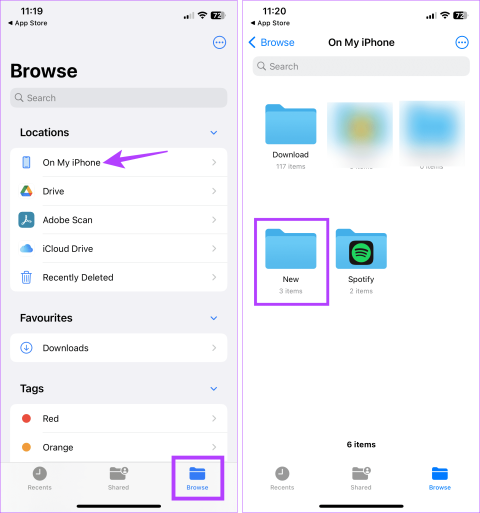Jak przenieść pliki z Windows na iPhone lub iPad

Zastanawiasz się, jak przenieść pliki z Windows na urządzenia iPhone lub iPad? Ten krok po kroku przewodnik pomoże Ci w tym z łatwością.

Aktualizowanie listy wydarzeń w Kalendarzu ma kluczowe znaczenie, jeśli chcesz zachować porządek i koncentrację. Jeśli wydarzenie nie jest już dla Ciebie przydatne, możesz je po prostu usunąć, aby zachować porządek w Kalendarzu.
Czasami jednak usunięcie wydarzenia z Kalendarza na iOS może okazać się niemożliwe. Jeśli próbujesz usunąć uparte wydarzenia z Kalendarza na swoim iPhonie, ale nie ma opcji Usuń lub odpowiednie wydarzenie nie znika bez względu na to, co robisz, możesz skorzystać z tego przewodnika rozwiązywania problemów, aby rozwiązać problem.
Czasami wydarzenia w kalendarzu iCloud telefonu mogą się nie synchronizować. Dzieje się tak często w przypadku wydarzeń cyklicznych importowanych z Outlooka.
Wyłącz udostępnianie iCloud dla wszystkich swoich kalendarzy. Powinno to usunąć wszystkie dane kalendarza i wydarzenia z iPhone'a. Następnie włącz udostępnianie iCloud, a problematyczne wydarzenie powinno już zniknąć.
Możesz użyć tej metody, aby wyłączyć synchronizację wydarzeń z dowolnymi narzędziami kalendarza innych firm.
Jeśli opcja Usuń nie jest widoczna, utwórz nowy kalendarz. Następnie wróć do pierwszego kalendarza, dotknij przycisku Informacje (czerwony przycisk i ), a opcja Usuń kalendarz powinna być teraz dostępna.
Pamiętaj, że ta metoda usunie cały kalendarz, więc używaj jej tylko wtedy, gdy nie masz nic przeciwko.
Zasadniczo oto kroki, które należy wykonać:
Utwórz nowy kalendarz na urządzeniu z systemem iOS. Nazwij go „Usuń wydarzenia”.
Teraz otwórz wydarzenie, które chcesz usunąć, a następnie przenieś je do nowego kalendarza „Usuń wydarzenia”.
Możesz teraz usunąć cały kalendarz „Usuń wydarzenia” z telefonu.
Jeśli wydarzenie z Kalendarza, które chcesz usunąć, zostało utworzone przez kogoś innego, możesz anulować subskrypcję kalendarza. Musisz do tego użyć swojego Maca.
Na Macu otwórz aplikację Kalendarz
Kliknij kalendarz z wciśniętym klawiszem Control
Wybierz Anuluj subskrypcję.
Jeśli Kalendarz nie jest widoczny po lewej stronie, wybierz Widok → Pokaż listę kalendarzy.
Usunięcie konta e-mail nadawcy z urządzenia z systemem iOS i ponowne dodanie go powinno automatycznie usunąć wszystkie uparte zdarzenia kalendarza iPhone'a połączone z odpowiednim adresem e-mail.
Jeśli wydarzenie z kalendarza, które chcesz usunąć, zostało wysłane przez nieznanego nadawcę, możesz po prostu oznaczyć je jako niechciane, a następnie usunąć za pomocą komputera Mac. Aby to zrobić, wybierz odpowiednie wydarzenie w kalendarzu, wybierz Zgłoś jako niechciane , a następnie wybierz Usuń i Zgłoś jako niechciane .
To wszystko, mamy nadzieję, że jedna z tych metod pomogła Ci usunąć niechciane wydarzenia z Kalendarza na iOS.
Zastanawiasz się, jak przenieść pliki z Windows na urządzenia iPhone lub iPad? Ten krok po kroku przewodnik pomoże Ci w tym z łatwością.
W tym poście omawiamy, jak rozwiązać problem, w którym funkcje nawigacyjne i GPS nie działają poprawnie na Apple iPhone.
Dowiedz się, jak sklonować aplikacje na iPhone
Rozwiąż błąd, w którym nie można otworzyć strony, zbyt wiele przekierowań. Pojawia się on podczas przeglądania Internetu na iPhonie lub iPadzie firmy Apple.
Chcesz pomieszać sprawy i zmienić ikonę aplikacji na iPhonie? Oto sprytne obejście wykorzystujące natywną aplikację Skróty, która może Ci w tym pomóc.
Możesz używać dwóch kont Snapchat lub wielu kont Snapchat na jednym iPhonie. Wykonaj poniższe czynności, aby mieć 2 konta Snapchat na 1 iPhonie.
Ustaw swój Apple iPhone lub iPad na automatyczne pisanie wielkimi literami lub wyłącz tę funkcję za pomocą tego szczegółowego samouczka.
Nie masz kompatybilnej aplikacji do otwierania pliku? Oto jak zmienić typ pliku (rozszerzenie) na swoim iPhonie.
Rozwiąż problem z brakiem nazw kontaktów w powiadomieniach o wiadomościach SMS na iPhone. Sprawdź proste poprawki!
Microsoft twierdzi, że Cortana pojawi się na innych platformach, w tym iOS i Android, dając konsumentom alternatywę dla Siri i Google Now
Jeśli iTunes nie mógł wykonać kopii zapasowej iPhone'a w systemie Windows 10, ponieważ sesja kopii zapasowej nie powiodła się, odłącz wszystkie urządzenia peryferyjne i zresetuj folder Lockdown.
Prawdopodobnie jedna z najbardziej zaufanych firm produkujących telefony komórkowe na świecie, Apple wciąż podnosi poprzeczkę z każdym wydanym produktem. Wyjątkowy design, elegancki wygląd i klasyczny charakter ich produktów wyróżniają je spośród innych.
Efekty iMessage są zazwyczaj włączane automatycznie na Twoim urządzeniu. Jeśli jednak nadal masz problemy z ich używaniem, istnieje kilka działań, których efekty iMessage są niezbędne dla Twojego Apple iPhone. Upewnij się, że są włączone i pracują z tym samouczkiem.
Jeśli korzystasz z serwisu Netflix na urządzeniach z systemem iOS, od czasu do czasu mógł wystąpić błąd 10023. Uruchom ponownie urządzenie, aby go naprawić.
Ładowarka do iPhone'a wytrzymuje średnio rok w idealnym stanie roboczym. Po około roku część kabla w pobliżu portu zaczyna się strzępić.
Błąd 9030 zwykle pojawia się, gdy próbujesz zalogować się do iTunes na komputerze Mac lub Windows. Wyloguj się, aby rozwiązać problem.
Żadne urządzenie nie jest idealne, więc od czasu do czasu będzie mieć problemy. Na przykład wyświetlacz iPada może nagle przestać działać, co sprawi, że
Jeśli Dropbox nie może znaleźć i przesłać nowych zdjęć z Twojego iPhone'a, upewnij się, że korzystasz z najnowszych wersji aplikacji na iOS i Dropbox.
Aby przenieść dane ze starego telefonu Google Pixel na nowy iPhone, zainstaluj aplikację Przenieś na iOS na swoim urządzeniu z Androidem.
Dowiedz się, jak uzyskać dostęp do karty SIM w Apple iPad dzięki temu poradnikowi.
W tym poście omawiamy, jak rozwiązać problem, w którym funkcje nawigacyjne i GPS nie działają poprawnie na Apple iPhone.
Rozwiąż błąd, w którym nie można otworzyć strony, zbyt wiele przekierowań. Pojawia się on podczas przeglądania Internetu na iPhonie lub iPadzie firmy Apple.
Chcesz pomieszać sprawy i zmienić ikonę aplikacji na iPhonie? Oto sprytne obejście wykorzystujące natywną aplikację Skróty, która może Ci w tym pomóc.
Chcesz się dowiedzieć, czy możesz pobrać rozszerzenia do Chrome na iPada? Przeczytaj ten artykuł, aby odkryć najlepszą odpowiedź i alternatywy w 2023 roku.
Jeśli masz zegarek Apple Watch, musisz nauczyć się blokować i odblokowywać zegarek Apple. Możesz także odblokować zegarek Apple Watch za pomocą iPhonea.
Możesz używać dwóch kont Snapchat lub wielu kont Snapchat na jednym iPhonie. Wykonaj poniższe czynności, aby mieć 2 konta Snapchat na 1 iPhonie.
Ustaw swój Apple iPhone lub iPad na automatyczne pisanie wielkimi literami lub wyłącz tę funkcję za pomocą tego szczegółowego samouczka.
Szukasz tapet z efektem głębi na iOS 16 dla swojego iPhone
Za pomocą ikony (i) na Apple Watch możesz uzyskać istotne informacje o swoim urządzeniu. Poznaj wszystkie ikony Apple Watch i ich znaczenie.